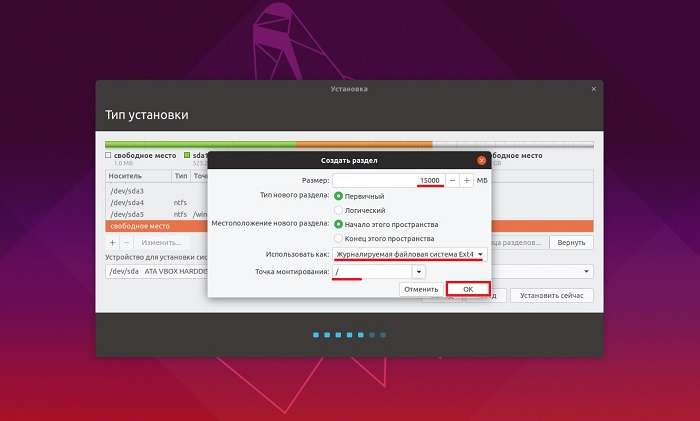
Установка Ubuntu на ноутбук с UEFI: подробное руководство
Установка Ubuntu на ноутбук с UEFI может показаться сложной задачей на первый взгляд, однако, следуя четкой инструкции, этот процесс становится вполне выполнимым даже для начинающего пользователя. UEFI, или Unified Extensible Firmware Interface, является современной заменой BIOS и требует особого подхода при установке операционных систем. В данном руководстве мы подробно рассмотрим каждый шаг, необходимый для успешной установки Ubuntu на ваш ноутбук с UEFI. Важно отметить, что правильная настройка UEFI и создание загрузочного носителя являются ключевыми факторами успеха в установке Ubuntu.
Подготовка к установке Ubuntu
Перед тем, как приступить к установке, необходимо выполнить несколько важных подготовительных шагов, чтобы обеспечить беспроблемный процесс.
Создание загрузочной флешки
Первым шагом является создание загрузочной флешки с образом Ubuntu. Для этого вам потребуется:
- USB-накопитель объемом не менее 4 ГБ.
- Образ Ubuntu (ISO-файл), который можно скачать с официального сайта Ubuntu.
- Программа для создания загрузочных USB-накопителей, например, Rufus, Etcher или UNetbootin.
Инструкция по созданию загрузочной флешки с помощью Rufus:
- Запустите Rufus.
- Выберите USB-накопитель в выпадающем списке «Устройство».
- Нажмите кнопку «Выбрать» и укажите скачанный ISO-образ Ubuntu.
- В разделе «Схема разделов» выберите «GPT» для UEFI или «MBR» для BIOS (обычно GPT для современных ноутбуков).
- Нажмите кнопку «Старт» и дождитесь завершения процесса.
Настройка UEFI (BIOS)
После создания загрузочной флешки необходимо настроить UEFI (BIOS) вашего ноутбука. Для этого:
- Перезагрузите ноутбук.
- Во время загрузки нажмите клавишу, позволяющую войти в настройки UEFI (обычно это Del, F2, F12, Esc, или другая клавиша, указанная на экране загрузки).
- Найдите опции, связанные с загрузкой, и убедитесь, что:
- «Secure Boot» отключен (Disabled).
- «CSM» (Compatibility Support Module) отключен (Disabled) или установлен в режим «UEFI Only».
- Приоритет загрузки установлен на USB-накопитель.
- Сохраните изменения и выйдите из UEFI.
Установка Ubuntu
Теперь, когда все подготовительные шаги выполнены, можно приступать непосредственно к установке Ubuntu. Убедитесь, что ноутбук подключен к источнику питания, чтобы избежать прерывания процесса.
Шаги установки:
- Перезагрузите ноутбук.
- Ноутбук должен загрузиться с USB-накопителя. Если этого не произошло, перезагрузите его и повторите попытку, убедившись, что приоритет загрузки установлен правильно.
- Выберите опцию «Try Ubuntu» (попробовать Ubuntu) или «Install Ubuntu» (установить Ubuntu). Рекомендуется попробовать Ubuntu перед установкой, чтобы убедиться в совместимости оборудования.
- Следуйте инструкциям на экране.
- Выберите язык и раскладку клавиатуры.
- Выберите тип установки:
- «Erase disk and install Ubuntu» (удалить диск и установить Ubuntu). Этот вариант удалит все данные с диска. Будьте осторожны!
- «Something else» (что-то другое). Этот вариант позволяет создать разделы вручную. Рекомендуется для опытных пользователей.
- Если вы выбрали «Something else», создайте следующие разделы:
- Раздел EFI (размер около 500 МБ, точка монтирования /boot/efi, файловая система FAT32).
- Раздел под корень (размер зависит от ваших потребностей, точка монтирования /, файловая система ext4).
- Раздел под swap (размер, равный объему оперативной памяти, или в два раза больше, если оперативной памяти мало);
- Выберите диск, на который будет установлен загрузчик (обычно это диск, на котором установлен раздел EFI).
- Нажмите «Install Now» (установить сейчас) и дождитесь завершения процесса.
- После завершения установки перезагрузите ноутбук.
После перезагрузки ваш ноутбук должен загрузиться в установленную Ubuntu. Поздравляем, вы успешно установили Ubuntu на ноутбук с UEFI! В дальнейшем, убедитесь, что система обновлена до последней версии.
Установка Ubuntu на ноутбук с UEFI может потребовать немного терпения и внимания к деталям. Однако, следуя приведенным выше инструкциям, вы сможете легко справиться с этой задачей. После установки Ubuntu, не забудьте установить необходимые драйверы и настроить систему под свои нужды. Надеемся, данное руководство было полезным.


